1、在服务器按Win+R键,打开运行。输入mmc,单击确定,打开Windows服务器控制台(MMC,Microsoft Management Console)。为本地计算机添加证书管理单元。
2、在控制台的顶部菜单栏,选择文件 > 添加/删除管理单元。添加/删除管理单元
3、在添加或删除管理单元对话框,从左侧可用的管理单元列表中选择证书,单击添加。添加或删除管理单元界面
4、在证书管理单元对话框,选择计算机账户,单击下一步。
5、在选择计算机对话框,选择本地计算机(运行此控制台的计算机),单击完成。在添加或删除管理单元对话框,单击确定。
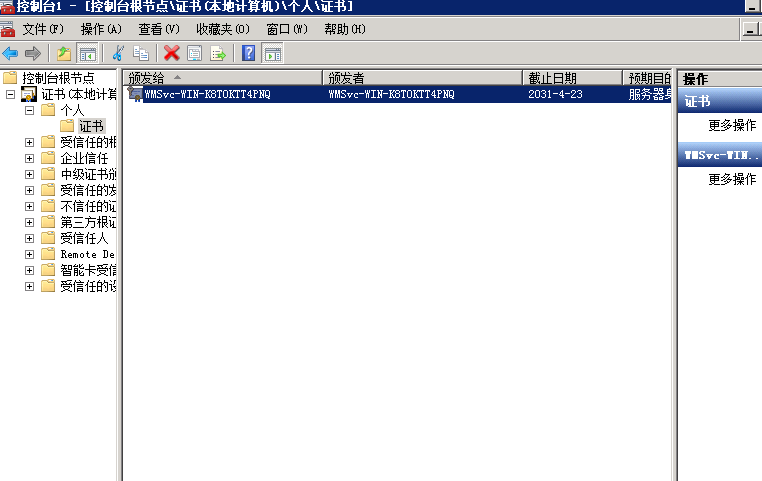
6、在控制台左侧导航栏,展开控制台根节点 > 证书(本地计算机),然后将光标放置在个人上并打开右键菜单,选择所有任务 > 导入。打开证书导入向导,根据对话框提示,完成证书导入向导。欢迎使用证书导入向导:单击下一步。
7、要导入的文件对话框:单击浏览,打开PFX格式的证书文件,单击下一步。要导入的文件( 注意:在打开文件时,您必须先将文件类型设置为所有文件(*),然后再选择证书文件。)导入证书
8、私钥保护:打开TXT格式的私钥文件,复制文件内容,并将内容粘贴在密码文本框,单击下一步。输入证书秘钥
9、证书存储:选中根据证书类型,自动选择证书存储,单击下一步。选择证书存储,正在完成证书导入向导:单击完成。
10、收到导入成功提示后,单击确定。
 域名频道IDC知识库
域名频道IDC知识库